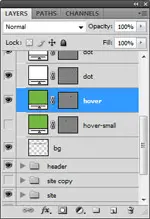Metódy výberu vrstiev vo Photoshope

Práca vo Photoshope môže byť neuveriteľne komplexná, a každý užívateľ využíva vlastné spôsoby a techniky na rôzne úkony. Pozrime sa na niektoré špecifické spôsoby práce s vrstvami – a to na vyhľadávanie konkrétnej vrstvy v Palete vrstiev a na vyberanie vrstvy priamo z pracovnej plochy pomocou klávesovej skratky.
Základná organizácia palety vrstiev je popísaná v mojom staršom príspevku Ako usporiadať vrstvy a skupiny vo Photoshope pri výrobe webstránky, ktorý odporúčam pre detaily o radení vrstiev do skupín.
Základom je dostatočné množstvo vrstiev
Pri výrobe čohokoľvek vo Photoshope, teda webstránky, akejkoľvek grafiky, alebo len obyčajných veselých čarbaníc, má väčšina ľudú snahu o čo najväčšiu flexibilitu. Kreatívne činy často vyžadujú návrat späť o viacero krokov, uchovávanie kúskov rastrovanej grafiky v rôznych rozmeroch, rôzne prvky vymyslené len na skúšku, postupné prekrývanie vrstiev a podobne.
Základom kvalitného flexibilného PSD súboru je použitie množstva vrstiev – samostatné vrstvy (layers) pre každý jedinečný kúsok grafiky umožňujú časti grafiky ľubovoľne kombinovať a v budúcnosti preorganizovať podľa našich predstáv.
So zväčšujúcim sa množstvom vrstiev ale rastie aj zložitosť práce s nimi. Preto sa vrstvy dajú výhodne a hlavne premyslene organizovať do skupín (Groups).
Aj napriek dobrej organizácii palety vrstiev je niekedy pomerne zložité nájsť tú vrstvu, s ktorou chceme pracovať.
Výber konkrétnej vrstvy spomedzi mnohých
Existujú dva hlavné spôsoby, ako vybrať spomedzi všetkých vrstiev tú, ktorú potrebujeme:
- nájsť vrstvu v palete vrstiev a kliknúť na ňu – tzv. manuálny spôsob
- použiť automatický výber vrstvy, na ktorú klikneme na pracovnej ploche – tzv. auto spôsob
Manuálny výber vrstvy
Ako manuálne vybrať vrstvu je zrejmé – treba len zaskrolovať k tej skupine v palete vrstiev, v ktorej sa vrstva nachádza, otvoriť skupinu a kliknúť na žiadanú vrstvu.
Tento spôsob predpokladá, že vieme presne alebo aspoň približne, kde sa vrstva v palete nachádza.
Rozklikávanie jednotlivých skupín a podskupín môže zabrať veľa času. Ak je v súbore skupín naozaj veľa, je nutné v palete skrolovať a prípadne ju aj zväčšovať.
Jednoduchším spôsobom výberu vrstiev je použitie pracovnej plochy a klávesovej skratky, ktoré popíšeme na nasledujúcich riadkoch.
Automatický výber vrstvy – autoselect
Vynikajúcim spôsobom ako vybrať vrstvu, je vybrať si ju priamo myšou na pracovnej ploche. Nasledujúce screenshoty sú z Photoshopu CS4. Photoshop CS3 a CS2 funguje podľa mojich spomienok a vedomostí v princípe rovnako. :)
Zvolíme nástroj na presúvanie (Presun – Move tool – kl. skratka V):

Prejdeme myšou na vrstvu na pracovnej ploche, ktorú chceme vybrať (v našom prípade je to zelený kruh pod navrhnutou položkou menu):
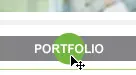
Zmačkneme na klávesnici CTRL a klikneme niekam na vrstvu.
Klávesovo-myšová skratka na vybratie vrstvy je teda CTRL + Click.
Photoshop okamžite prejde v palete na kliknutú vrstvu – rozbalí príslušnú skupinu a skočí na vrstvu:
Nastavenia automatického výberu
Ak sa po zmačknutí CTRL + Click nedostanete na žiadanú vrstvu, možno nemáte správne nastavenia.
Pri aktivovanom spomínanom nástroji na Presun (Move) sa v hornom riadku nad pracovnou plochou zobrazuje malý panel s možnosťami nastavenia Autoselectu:
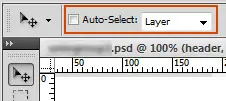
- Pri nastavení poľa na Vrstva (Layer) sa pri CTRL-clicku vyberie vrstva pod kurzorom.
- Pri nastavení poľa na Skupina (Group) sa pri CTRL-clicku vyberie skupina, v ktorej sa vrstva pod kurzorom nachádza.
- Pri zaškrnutí checkboxu pred slovami Auto-Select a nastavení poľa na Vrstva, sa vrstva v palete vyberie VŽDY, keď jednoducho kliknete kamkoľvek na vrstvu na pracovnej ploche. Bez zmačknutia klávesy CTRL.
- Pri zaškrnutí checkboxu pred slovami Auto-Select a nastavení poľa na Skupina, sa skupina v palete vyberie vždy, keď kliknete kamkoľvek na vrstvu na pracovnej ploche. Bez zmačknutia klávesy CTRL.
Posledné dve možnosti treba nastaviť len s určitou dávkou opatrnosti. Každé kliknutie na hocijakú vrstvu na ploche ju pri tomto nastavení totiž okamžite vyberie.
Takéto nastavenie vyžaduje trochu iný pracovný postup, ako je predvolený, ale pre niektorých užívateľov má skvelé výhody. :)
Nevýhody auto metódy
Problémom metódy klikania na vrstvu je prekrývanie vrstiev. Pri prekrývajúcich sa vrstvách Photoshop automaticky vyberie najvrchnejšiu vrstvu. Preto treba pri výbere klikať naozaj na tú vrstvu, ktorú chceme vybrať. Kliknutie však funguje na pixel presne, takže pri dostatočnom zoome je možné týmto spôsobom vybrať skoro akúkoľvek vrstvu.
Zapamätať si treba, že efekty, ktoré vyčnievajú z hraníc vrstvy (ako napríklad tieň) nie sú v princípe súčasťou vrstvy. Preto CTRL-click na tieň vrstvy vyberie vrstvu o jedno nižšiu.
Chvála Photoshopu :)
Metóda výberu vrstvy pomocou CTRL-clicku je až neskutočne užitočná vlastnosť Photoshopu, ktorá pri práci s vrstvami šetrí množstvo času.
Ak máte nejaké ďalšie tipy pre prácu a manažovanie vrstiev, smelo ich napíšte do komentárov. Tiež by ma potešilo, keby nám niekto dal vedieť, ako presne fungovali nastavenia tejto funkcie v nižších verziách Photoshopu.